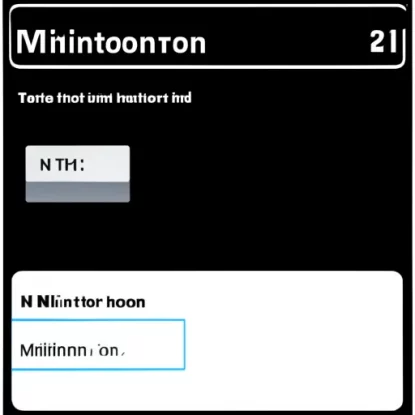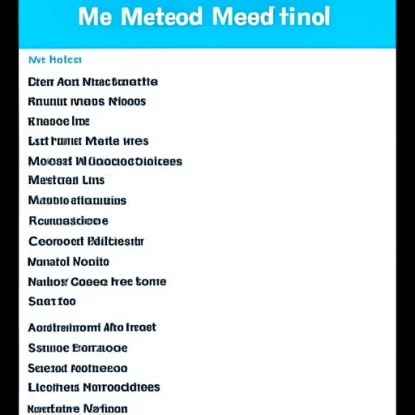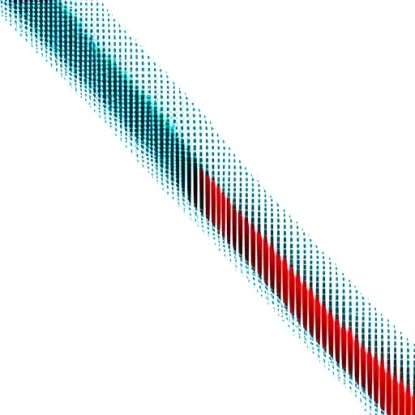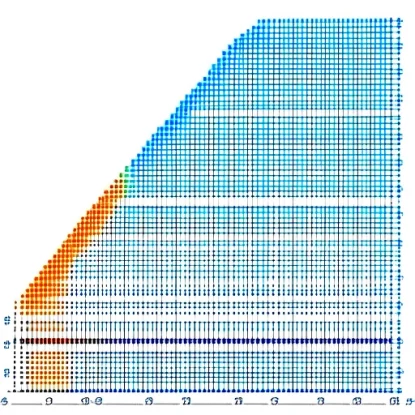Введение
При разработке и автоматизации тестирования веб-приложений часто возникают ситуации, когда требуется использование WebDriver для управления браузером. Одним из популярных инструментов WebDriver является geckodriver, используемый для работы с браузером Firefox. Ошибка “исполняемый файл ‘geckodriver’ должен быть в PATH” возникает, когда система не может найти исполняемый файл geckodriver в переменной среды PATH. В этой статье мы рассмотрим, как решить эту проблему и добавить исполняемый файл geckodriver в переменную среды PATH.
Шаги решения проблемы
1. Скачайте geckodriver
Первым шагом в решении проблемы является скачивание исполняемого файла geckodriver. Вы можете найти последнюю версию geckodriver на официальном сайте Mozilla. После скачивания распакуйте архив с исполняемым файлом в удобное место на вашем компьютере.
2. Добавьте geckodriver в переменную среды PATH
Добавление geckodriver в переменную среды PATH позволит системе найти исполняемый файл и использовать его без необходимости указывать полный путь к нему. Вот как это сделать:
Для пользователей Windows:
- Откройте “Параметры системы” или “Системные свойства” на вашем компьютере.
- Перейдите в раздел “Дополнительные параметры системы” и выберите вкладку “Дополнительно”.
- Нажмите кнопку “Переменные среды”.
- В разделе “Переменные среды пользователя” найдите переменную PATH и нажмите кнопку “Изменить”.
- Нажмите кнопку “Создать” и введите путь к каталогу с исполняемым файлом geckodriver.
- Нажмите “ОК” во всех открытых окнах, чтобы сохранить изменения.
Для пользователей macOS и Linux:
- Откройте Terminal (Терминал) на вашем компьютере.
- Введите команду
sudo nano /etc/pathsи нажмите Enter. Вам может потребоваться ввести пароль администратора. - Введите путь к каталогу с исполняемым файлом geckodriver на новой строке.
- Нажмите Ctrl+X, затем Y, затем Enter, чтобы сохранить изменения.
3. Проверьте наличие geckodriver в PATH
После добавления geckodriver в переменную среды PATH рекомендуется проверить, работает ли это правильно. Выполните следующие шаги:
Для пользователей Windows:
- Откройте командную строку (Command Prompt) или PowerShell.
- Введите команду
where geckodriverи нажмите Enter. - Если вы видите путь к исполняемому файлу geckodriver, значит, все настроено правильно.
Для пользователей macOS и Linux:
- Откройте Terminal (Терминал) на вашем компьютере.
- Введите команду
which geckodriverи нажмите Enter. - Если вы видите путь к исполняемому файлу geckodriver, значит, все настроено правильно.
Заключение
В данной статье мы рассмотрели, как решить проблему “исполняемый файл ‘geckodriver’ должен быть в PATH”. Мы описали шаги, которые необходимо выполнить для добавления geckodriver в переменную среды PATH, чтобы система могла найти и использовать его. Помните, что корректное размещение исполняемого файла geckodriver и настройка переменной среды PATH важны при работе с WebDriver для браузера Firefox. Надеюсь, этот материал поможет вам успешно решить данную проблему и продолжить работу с автоматизацией тестирования веб-приложений.